
NộI Dung
- Các cách để loại bỏ vi-rút và phần mềm độc hại khỏi thiết bị Samsung
- Các mẹo khác để ngăn nhiễm vi-rút hoặc phần mềm độc hại
- Bài đọc đề xuất:
- Nhận trợ giúp từ chúng tôi
Google và Samsung cung cấp thêm các tính năng quét để giảm nguy cơ cài đặt các ứng dụng xấu nhưng thiết bị của bạn vẫn có thể bị nhiễm vi-rút hoặc phần mềm độc hại từ các quảng cáo lén lút, trang web bị bẫy hoặc liên kết email mà bạn nhấp vào. Trong một số trường hợp, một ứng dụng không hợp lệ có thể được cài đặt, sau đó có thể ảnh hưởng đến bảo mật của thiết bị. Nếu bạn nghĩ rằng Samsung của bạn có vi-rút, đừng lo lắng vì bạn có thể loại bỏ nó tương đối dễ dàng. Tìm hiểu cách làm điều đó bằng cách làm theo hướng dẫn này.
Các cách để loại bỏ vi-rút và phần mềm độc hại khỏi thiết bị Samsung
Có một số điều bạn có thể làm để đối phó hiệu quả với vi-rút hoặc phần mềm độc hại trong thiết bị Android của mình. Thực hiện theo các đề xuất của chúng tôi về những gì bạn cần làm.
- Sử dụng quyền ứng dụng một cách khôn ngoan.
Bất kỳ ai đã cài đặt một ứng dụng trong Android đều có quyền. Như tên cho thấy, quyền về cơ bản là lời nhắc hỏi người dùng có cho phép truy cập vào dữ liệu nhất định trên thiết bị của họ hay không. Ví dụ: nếu bạn cài đặt một ứng dụng điều hướng như Waze, rất có thể ứng dụng sẽ yêu cầu quyền truy cập vào dữ liệu vị trí thiết bị của bạn để có thể chỉ đường chính xác cho bạn.
Một số quyền cần thiết cho một ứng dụng cụ thể để hoạt động nhưng một số quyền có thể hoàn toàn đáng ngờ. Là người dùng Android, bạn nên biết khi nào cần cấp quyền cho một ứng dụng và khi nào thì không. Các nhà phát triển lén lút có thể tạo các ứng dụng yêu cầu các quyền không cần thiết để họ có thể lấy cắp thông tin. Ví dụ: nếu một ứng dụng lịch yêu cầu truy cập micrô của bạn, đó có thể là một cách độc hại để theo dõi bạn vì quyền truy cập micrô thường nằm ngoài phạm vi bình thường của bất kỳ ứng dụng lịch nào.
Nếu bạn là người mới sử dụng Android và bạn không biết cách thay đổi quyền ứng dụng, hãy làm theo các bước trong bài đăng này.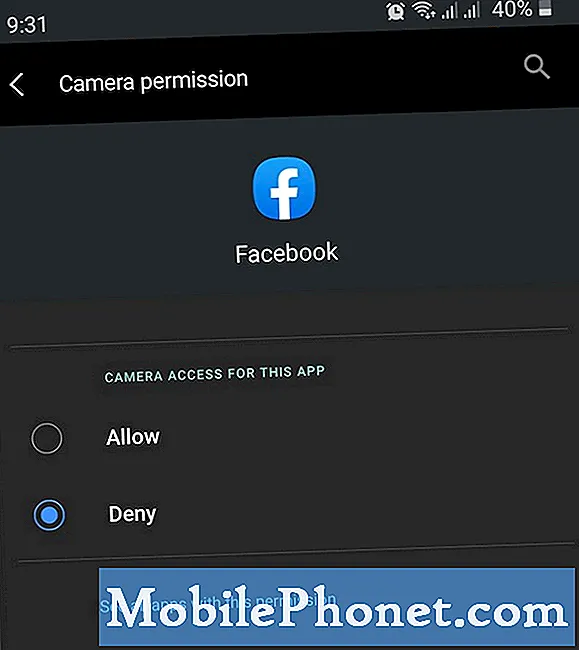 Thường có hai trình duyệt web được cài đặt trong điện thoại hoặc máy tính bảng Samsung: Samsung Internet và Google Chrome. Nếu bạn đang sử dụng trình duyệt Samsung Internet làm trình duyệt mặc định, có một cách dễ dàng để chặn cửa sổ bật lên quảng cáo cho nó. Bạn chỉ cần kích hoạt tính năng chặn quảng cáo tích hợp sẵn của nó và bạn đã sẵn sàng. Làm theo các bước trong bài đăng này để biết cách thực hiện.
Thường có hai trình duyệt web được cài đặt trong điện thoại hoặc máy tính bảng Samsung: Samsung Internet và Google Chrome. Nếu bạn đang sử dụng trình duyệt Samsung Internet làm trình duyệt mặc định, có một cách dễ dàng để chặn cửa sổ bật lên quảng cáo cho nó. Bạn chỉ cần kích hoạt tính năng chặn quảng cáo tích hợp sẵn của nó và bạn đã sẵn sàng. Làm theo các bước trong bài đăng này để biết cách thực hiện.
Đọc liên quan:
Cách chặn quảng cáo bật lên trong Google Chrome (Android 10)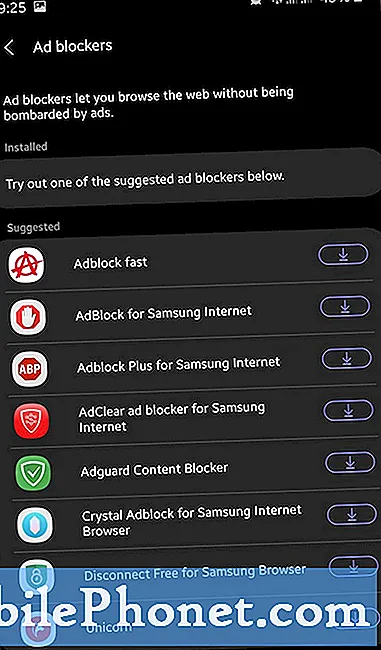 Tìm hiểu cách sử dụng Chế độ an toàn để loại bỏ vi-rút khỏi Samsung của bạn trong bài đăng này.
Tìm hiểu cách sử dụng Chế độ an toàn để loại bỏ vi-rút khỏi Samsung của bạn trong bài đăng này. 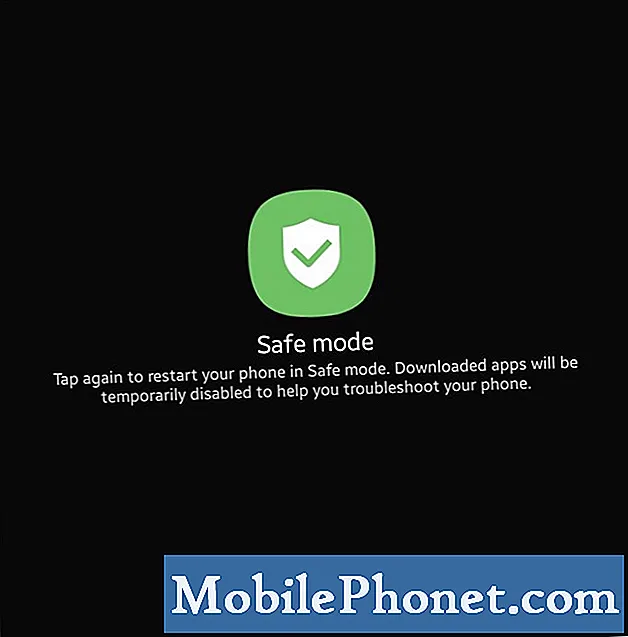
Các mẹo khác để ngăn nhiễm vi-rút hoặc phần mềm độc hại
Có một số quy tắc đơn giản mà bạn có thể tuân theo để giảm thiểu rủi ro từ vi rút và phần mềm độc hại. Đảm bảo rằng bạn làm những việc này mọi lúc:

- Tránh tải ứng dụng bên ngoài Cửa hàng Play hoặc Cửa hàng Galaxy.
- Không cài đặt bất kỳ ứng dụng chống vi rút hoặc phần mềm độc hại nào. Một số ứng dụng này thực sự chứa đầy vi rút. Thiết bị Samsung của bạn có ứng dụng bảo mật tích hợp trong Cài đặt> Chăm sóc thiết bị> Bảo mật.
- Đảm bảo rằng phần mềm và ứng dụng của thiết bị của bạn được cập nhật.
Bài đọc đề xuất:
- Cách thay đổi quyền ứng dụng trên Samsung (Android 10)
- Cách khắc phục sự cố tín hiệu trên thiết bị Samsung (Android 10)
- Cách ngắt kết nối mạng theo cách thủ công trên Samsung (Android 10)
- Cách xóa dữ liệu và bộ nhớ cache của ứng dụng Samsung (Android 10)
Nhận trợ giúp từ chúng tôi
Có vấn đề với điện thoại của bạn? Vui lòng liên hệ với chúng tôi bằng cách sử dụng biểu mẫu này. Chúng tôi sẽ cố gắng giúp đỡ. Chúng tôi cũng tạo video cho những người muốn làm theo hướng dẫn trực quan. Truy cập Kênh Youtube TheDroidGuy của chúng tôi để khắc phục sự cố.


